Kuinka laittaa kasvot animaation

Kun tulin ensimmäisen oppimisen luomaan luonteen laukkuja takaisin vuonna 2002 työskennellessään PlayStation 2: n otsikkoa Superman: Apokolipsin varjo, käyttämäsi laitteet eivät ole tehokkaimpia ja asetettuja avaimia (SDKS) käytettiin lähes kaikkea .
Kädet ajettiin heidät ja siten kasvojen ilmaisut, itse asiassa lähes kaikki valvonta oli jonkinlainen SDK mukana. Älä päästä minua väärin, asetettu avain on tehokas työkalu Mayassa, mutta saatat joutua auran läpi kuorman läpi Mayan opetusohjelmat Voit selvittää sen. Se voi olla aikaa vievää perustaa, ja se on helppo murtaa ja kipu korjaamaan. Lisäksi kohtauksen koko voi päätyä animaation käyrätietojen päälle.
- Parhaat 3D-elokuvat 2018
Viime vuosina olen kokeillut toista lähestymistapaa Mayassa, mutta tällä kertaa enemmän huippuluokan lautaseita vastakohtana peliin. Yksi, joka on tehokkaampi ja useimmissa tapauksissa helpompaa ja paljon nopeampaa toteuttaa laite. Prosessin pitäisi antaa sinulle rig-luomisen perusteet.
Tässä opetusohjelmassa aion ottaa sinut läpi hahmon kasvot, vaan pikemminkin kuin keskittymällä perusalueisiin, kuten yhteiseen sijoittamiseen ja painon maalaukseen, tarkastelemme usein unohdetaan Mayan ... Utility solmut.
Sana solmut voivat tuntua pelottavilta ja liittyä erittäin monimutkaisiin lautaseisiin, joihin liittyy paikannus-, splinesia ja muita monimutkaisia järjestelmiä, mutta älä huoli. Tällä asetuksella käytät yhdistelmää blendeshapes, liitokset ja solmut, jotta erittäin joustava merkki kykenee monenlaisiin tunteisiin.
Kun olet seurannut tätä prosessia, voit mukauttaa tätä laitetta toiseen merkkiin lisäämällä lisää ohjaimia yksinkertaistamaan animaatiota ja helpottamaan luomisen 3D-taide . Tämän opetusohjelman mukana on myös video.
Etsi kaikki tarvitset varat tässä .
01. Luo mesh topologia
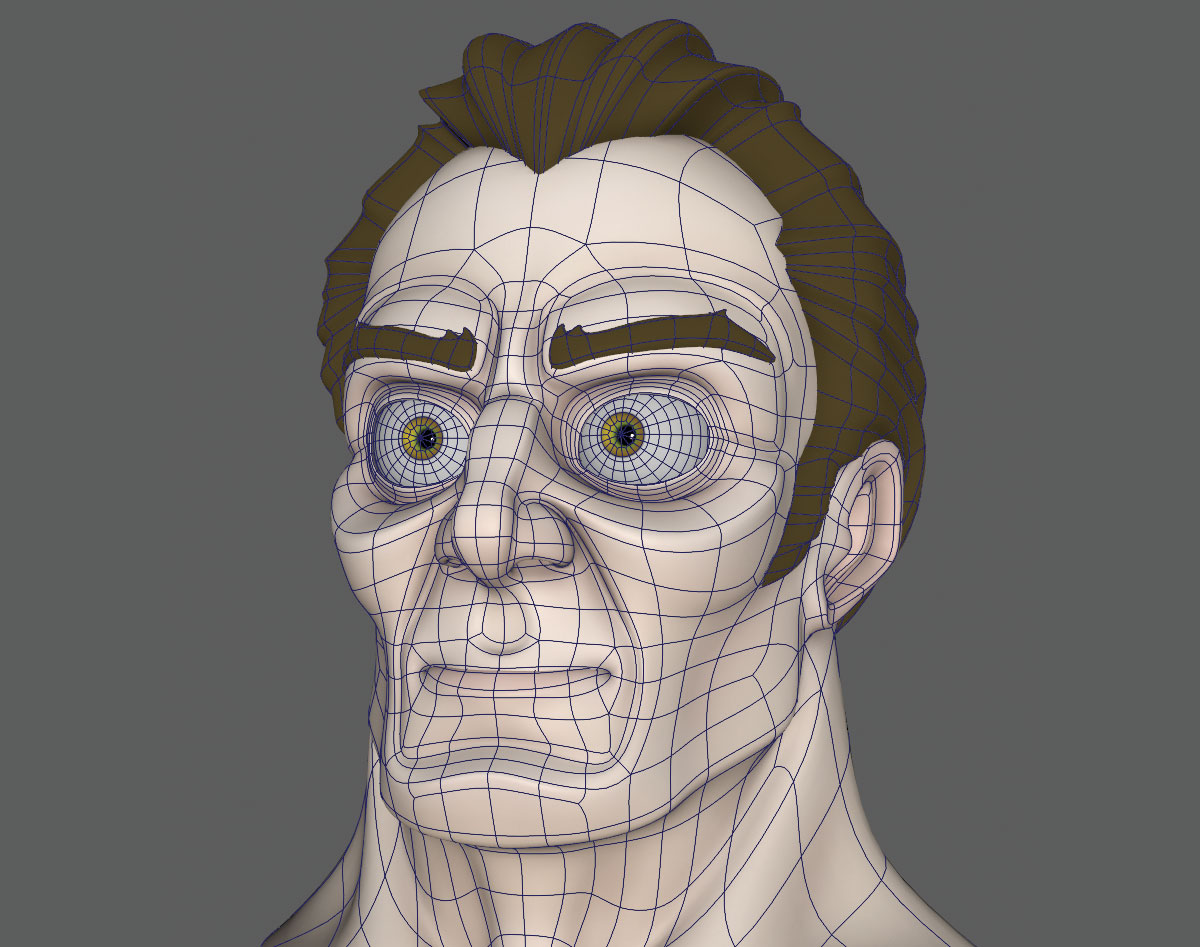
Ennen kuin aloitat laitteen rakentamisen, sinun on tehtävä tutkintatyö. Malli, jonka olet varustettu ja sen topologia on kriittinen siitä, kuinka hyvin merkki liikkuu, varsinkin jos, kuten tässä tapauksessa, keskityt kasvoihin. On tärkeää, että topologia ei ole vain puhdas, vaan reuna silmukat noudattavat luonnollisia lihasjohtoja. Jos he tekevät kasvot muuttuvat paljon realistisemmin.
02. Tee säätiön muodot
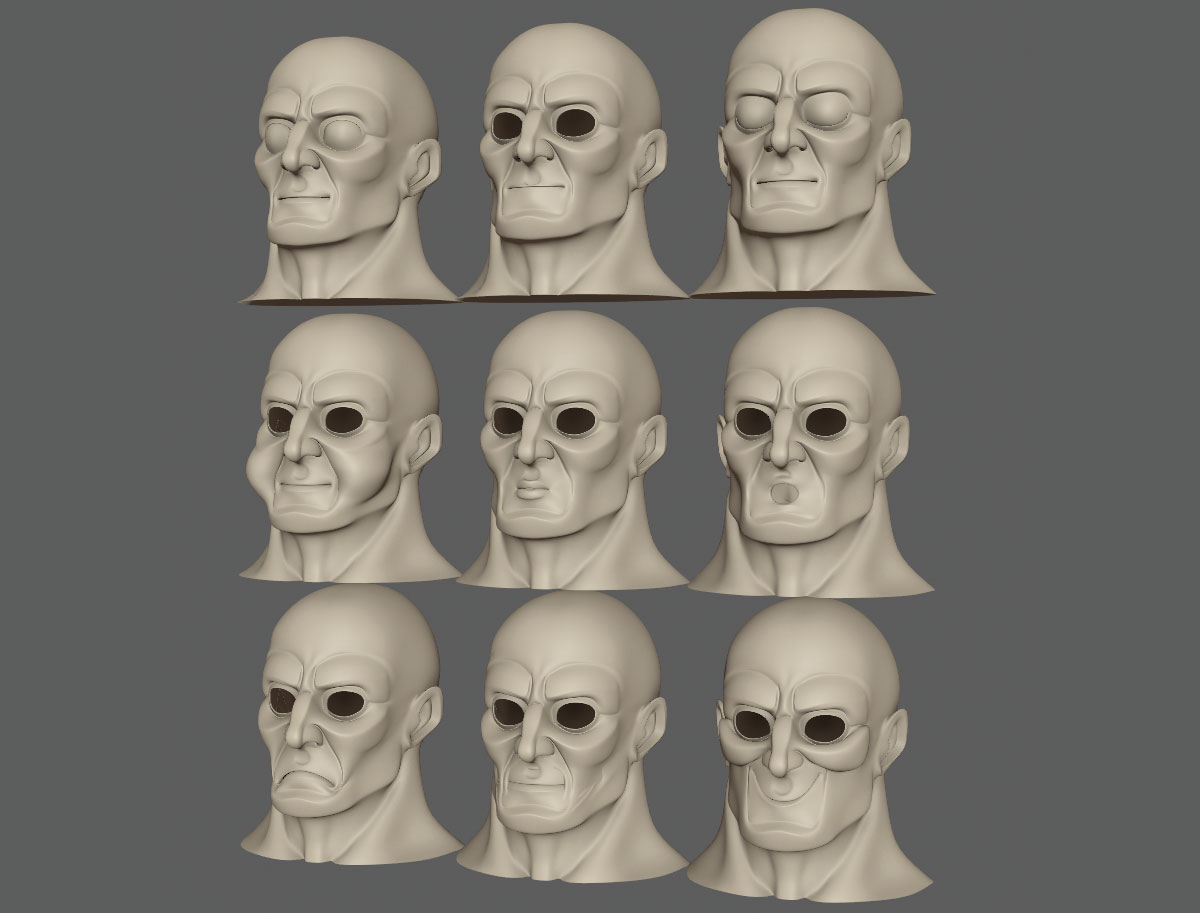
Kun olet tyytyväinen topologiaan, on aika alkaa luoda ensimmäinen erä blendeshapes ja tehdä tämän nyt korostavat myös ongelmia, joissa verkko on varhain. Nämä blendeshapes ovat täydellisiä kasvohoitoja, jotka peittävät kaikki tarvittavat tärkeimmät lausekkeet, mutta ne on poikkeavat keskeisillä alueilla, kuten suu ja silmät. Etsimme perustavanlaatuisia muotoja täällä kuin hymy, paheksua ja niin edelleen, samoin kuin ylä- ja alemman silmäluomet täysin suljettu.
03. Lisää muotoja

Tämän laitteen avulla aiot luottaa kahdeksan pääkontrolliin huulien manipuloimiseksi, joten on tärkeää lisätä myös blendeshapseja laajalle suulle sekä kapea, joka voi myös kaksinkertaistaa pucker. Tämä johtuu niin, että yksittäinen ohjaus voi olennaisesti vetää suun kulman ympärille laajan määrän ilmaisuja ja siirtyä kaikkien neljän sekkun välillä kerralla.
04. Jaa blendshapes
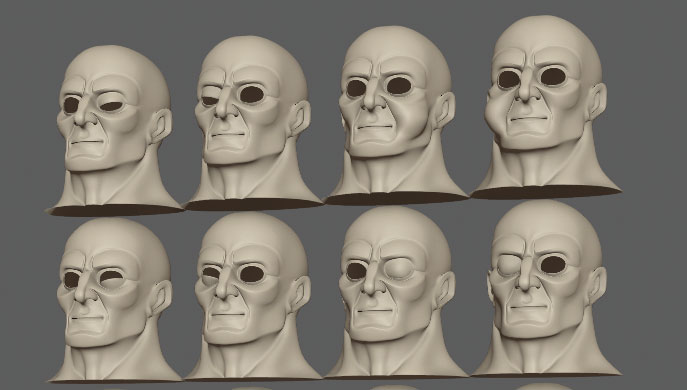
Luodut tärkeimmät muodot ovat aika siirtyä vaiheeseen kaksi. Seuraavaksi on jaettava ne vasemmalle ja oikealla puolella, joten voit aiheuttaa ne itsenäisesti. Nopea tapa tehdä tämä on luoda blendshape-solmu ja muokata sen painoja, kuten vasemmalla olevassa ruutuun on esitetty. Tämä rajoittaa vaikutusvaltaansa vain yhdelle sivulle, joka tarkoittaa, että voit kopioida sen ja pitää tämän kopion luoda tietty puoli.
05. Rakenna luuranko
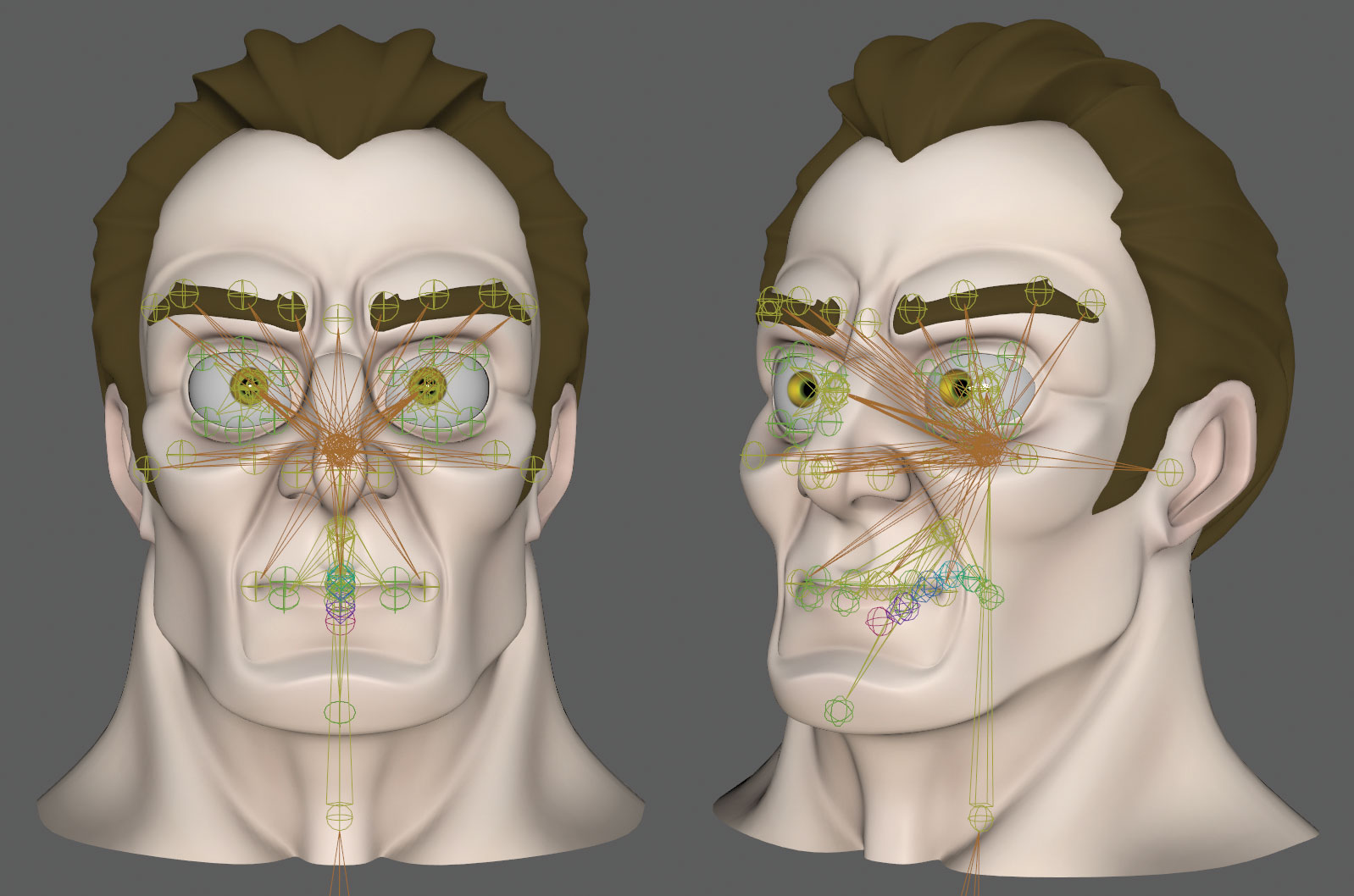
Kasvojen seuraava vaihe on rakentaa luuranko ja kuten aiemmin mainittu, tämän asennuksen avulla voimme käyttää molempia liitoksia että blendshapeja, jotka aiheuttavat hahmojen ominaisuudet. Haluan käyttää blendeshapes, koska ne voivat antaa sinulle tarkempia muotoja, mutta sitten nivelet voivat auttaa työntämään ja vetämään kasvojen ympärille, jotta saat enemmän joustavuutta.
06. Valvonta tai UI?
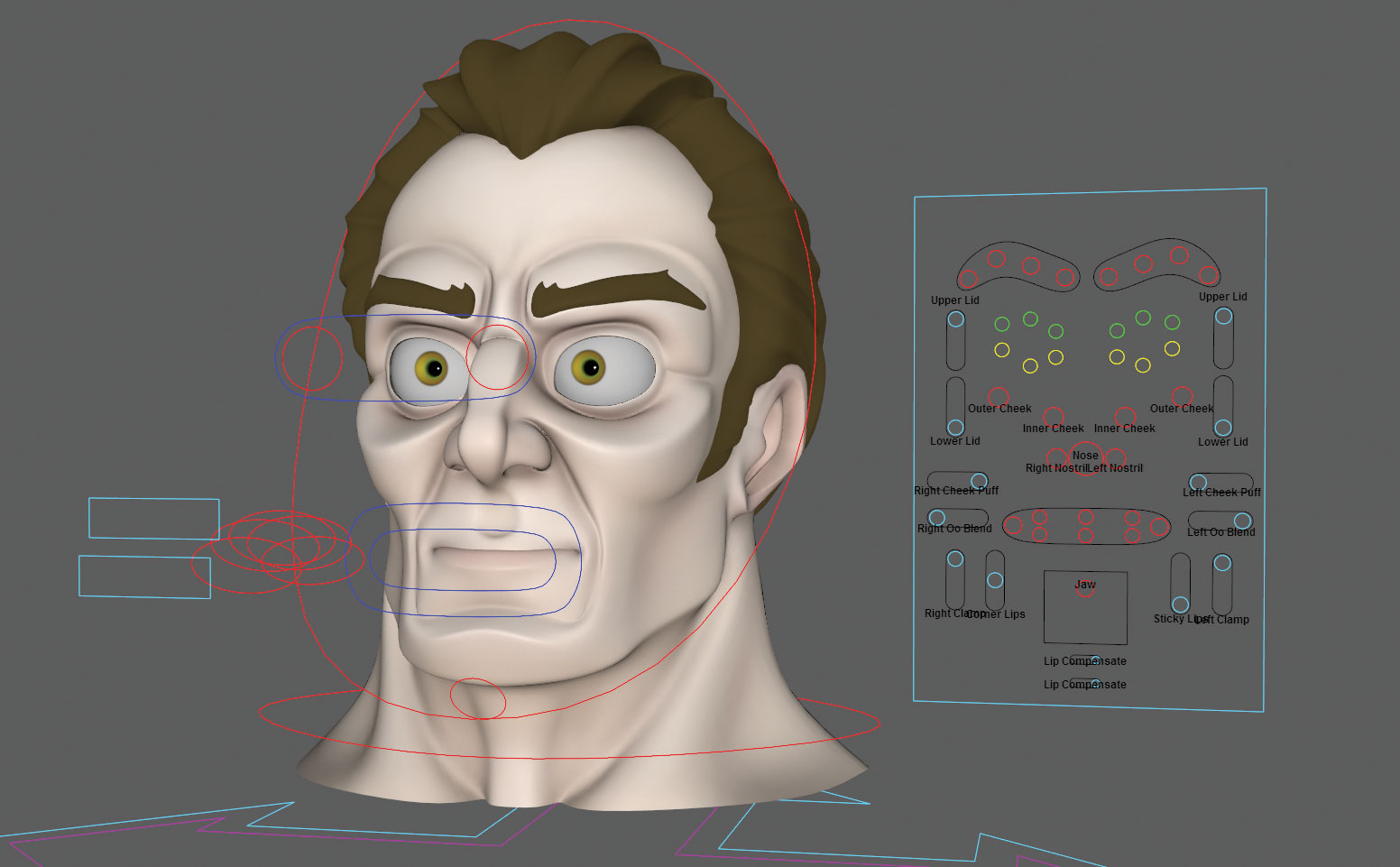
Olipa kyseessä valvonta, joka kelluu merkin kasvojen edessä tai käyttää erillistä käyttöliittymää, on sinun tai todennäköisemmin animaattoreille, jotka käyttävät laitetta. Nyt on aika aloittaa näiden valvontatoimien luominen ja tähän opetusohjelmaan käytämme näiden kahden yhdistelmää. Tärkein käyttöliittymää käytetään hallitsemaan suurimman osan blendeshapes, mutta useita valvontajoukkoja auttaa myös manipuloimaan laitetta paikoissa, joissa se tarvitsee liikkua kaikissa kolmessa akselissa.
07. Käytä suoria yhteyksiä

Kun käytät erillistä UI: ta, kuten olemme, sinun on lähestyttävä laitetta eri tavalla. Perinteisesti voit käyttää rajoituksia, joilla sitoo tietty liitos sen pääohjaukseen ja vuorostaan tämä valvonta luonnollisesti seurata päätä. UI: llä säätimet ovat staattisia ja eivät seuraa päätä, joten rajoitukset lukittavat liitokset ohjaimiin, mikäli siirrät pään liitokset pysyvät missä ne ovat. Näin ympärillä on käyttää suoria yhteyksiä rajoitusten sijaan.
08. Kuljettajan sijainti
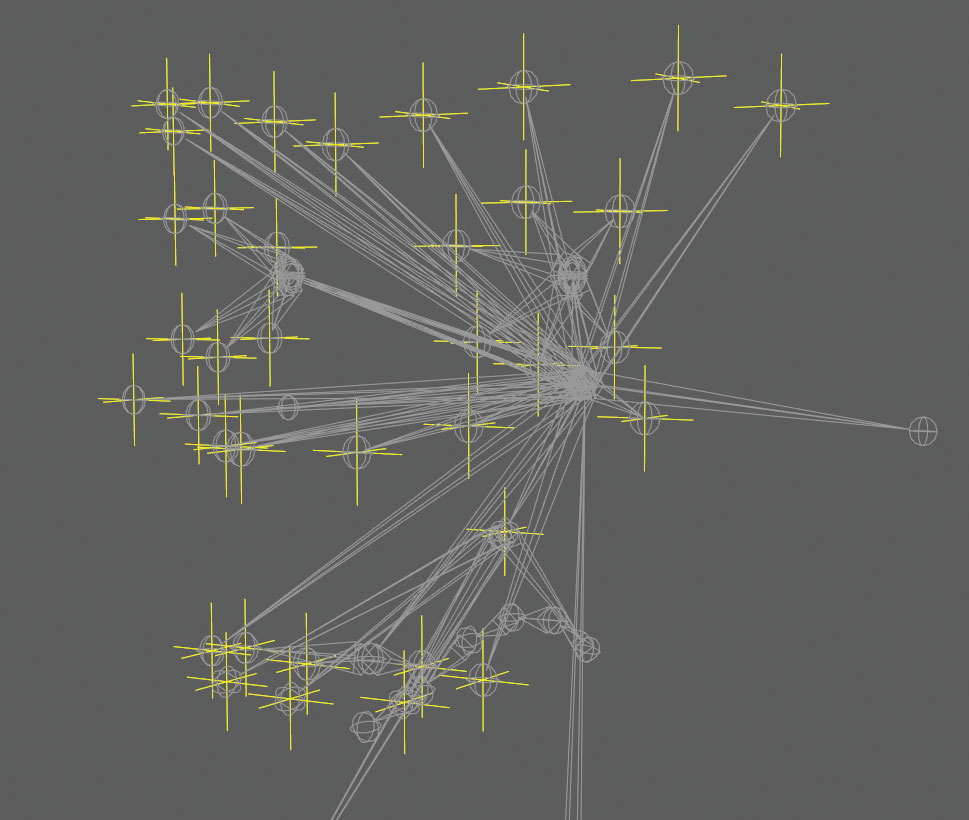
Mutta suoran yhteyksien avulla yhteys-editorin välittäjä pakottaa käännökset, pyöritykset ja mittakaavamääritteet vastaamaan valvontaan. Your liitoksella on sovellettu käännösarvoja, jotka päätyvät muuttumaan yhteydessä. Voit työskennellä offset-järjestelmässä tai voit luoda paikannus jokaisen liitoksen paikassa, jäädyttää sen muunnokset ja sitten vanhemman rajoituksen liitokselle paikannuslaitteeseen. Joten paikannin, nyt nollaominaisuudet, ajaa yhteistä.
09. Liitä paikannimet
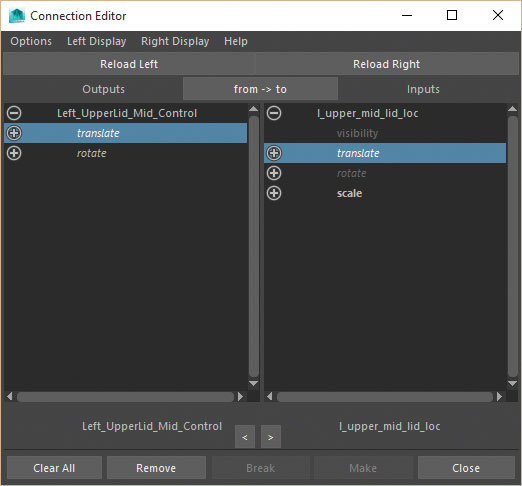
Nyt paikallaan olevat paikat ja nivelen vanhempi on pakotettu niihin, voit liittää ohjaimet UI: n attribuutteista paikannimille yhteyseditorin avulla. Jos paikannusjoukot vanhentuvat pääohjaukseen, ne seuraavat sen liikkumista riippumatta siitä, missä UI-ohjaimet ovat. Myös nivelet siirtyvät nyt pään asemaan, eikä sitä ole lukittu UI: lle, joten voit myös sijoittaa UI missä tahansa kohtaus.
10. Ehdon solmu
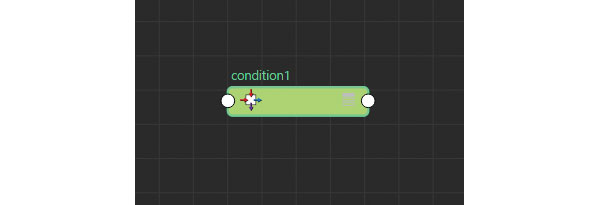
On aika alkaa yhdistää blendeshapes ja ottaa käyttöön ensimmäinen apuohjelman solmu, joka on ehtojen solmu. Tämä on suosikkini apuohjelman solmuni ja mitä se on arvo, kuten YO: n Kääntäminen ja, jos se menee yli tai tiettyyn arvoon, se tuottaa toisen arvon. Esimerkiksi, jos kontrolli menee yli 0 y: n käännöksessä, voimme käynnistää hymyn blendshape, jos ei, sitä ei oteta huomioon. Joten asetetaan tämä ylös.
11. Tuo kaikki sisään
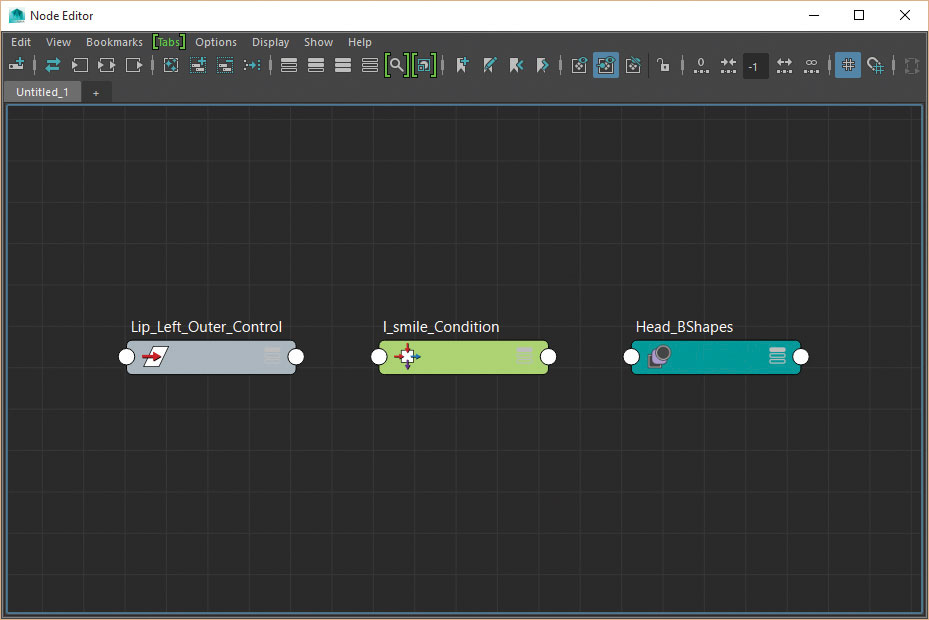
Avaa solmun editori ja valitse LIP_LEFT_OUTER_CONTROL, napsauttamalla Lisää valittuja solmuja Graph-painikkeella, kun haluat tuoda sen. Välilehti Solmutiedostossa ja aloita kirjoittamalla tila pienessä ikkunassa ja valitse se alla olevasta valikosta. Lopuksi valitse Tärkein Blendinshape-solmu merkin päämallissa, nimeltään Head_bsShapes ja noudata ensimmäistä askelta uudelleen, kun haluat tuoda sen solmun editoriin.
12. Liitä solmu
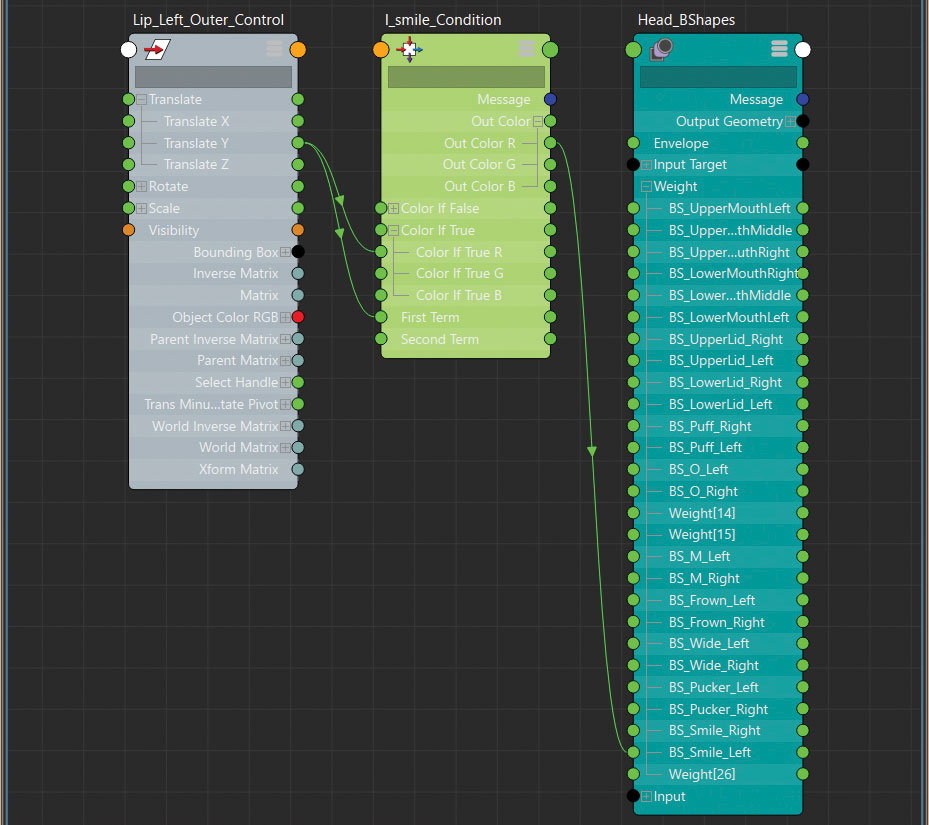
Liitä nyt LIP_LEFT_OUTER_CONTROL.Translatey Attribuutti ensimmäisen aikavälin attribuuttiin kunnon solmussa.
Jätä toinen termi 0: ksi ja muuta toimintaa suuremmaksi kuin.
Seuraava yhdistä Lip_left_outer_control.Translatey Coloriftruer. (Tämä tarkoittaa, kun ensimmäinen termi on suurempi kuin toinen termi, se käyttää todellista arvoa.)
Yhdistä Outcolorri-ominaisuus vasemmalle Smile BlendShapebute ja siirrä ohjausta nähdäksesi, mitä tapahtuu.
13. Kerro-solmu
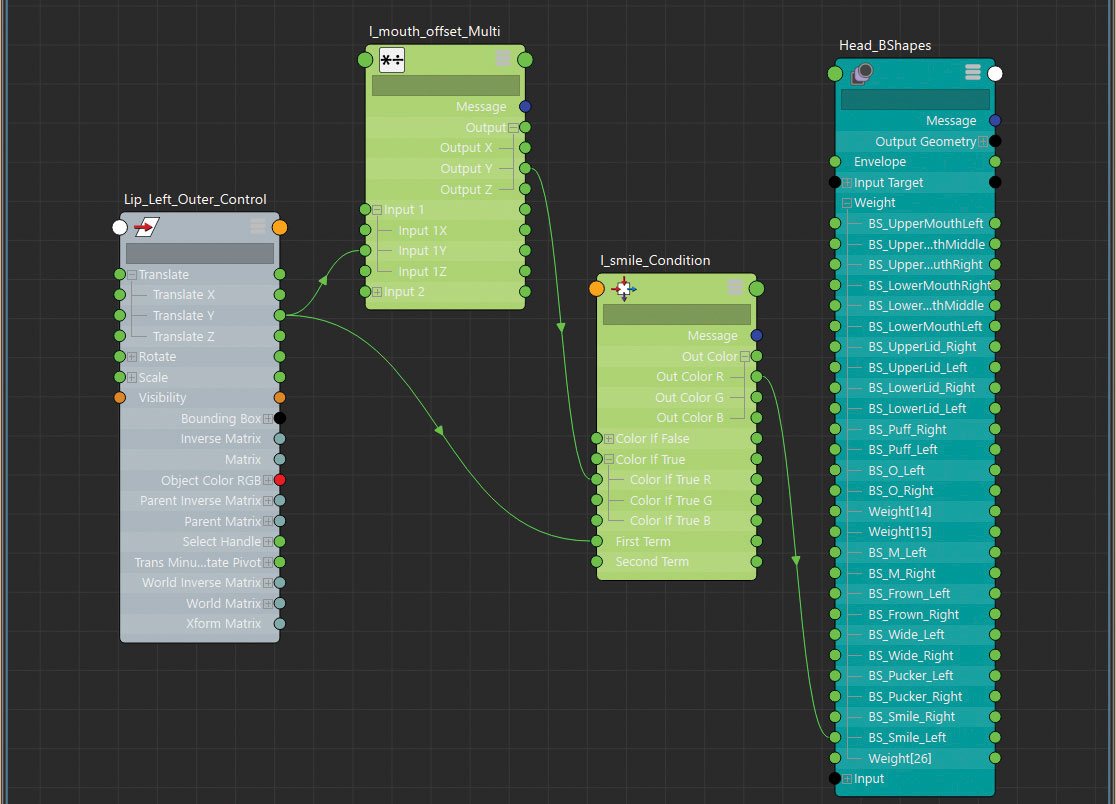
Hymy-blendshape käynnistyy nyt vain silloin, kun ohjaus siirretään Y-akselilla, mutta se voi vaikuttaa siihen liikaa. Voit käyttää moninkertaistamista solmua vähentääkseen vaikutusta ja hidastaa liikkumista. Solmutiedostossa Paina Välilehti ja luo moninkertainen solmu.
Liitä LIP_LEFT_OUTER_CONTROL.TRANSLATEY Attribuutti INPUT1Y-attribuuttiin moninkertaisen solmun ja sen ulostulon määrittelyssä ColorIftruer-määritteeseen kunnon solmussa.
14. Säädä arvot
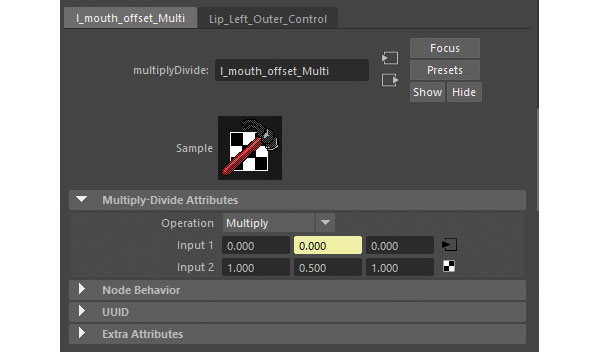
Kun siirrät LIP_LEFT_OUTER_CONTROL, hymy ei näytä erilaista, eli kunnes säädät Input2x-attribuuttia monikerroksisen solmussa, joka on määrä, jonka tulo1x-arvo jaetaan. Tämän vaihtaminen 0,5 puolittaa summan, jonka blendshape siirtyy, koska se puolittaa Y-käännösarvoa. Samoin arvo on -0,5 kääntää sen ja puolet siitä, mikä on tärkeää muistaa, kun yhdistät tulevia valvontaa.
15. Yhdistä enemmän ohjaimia
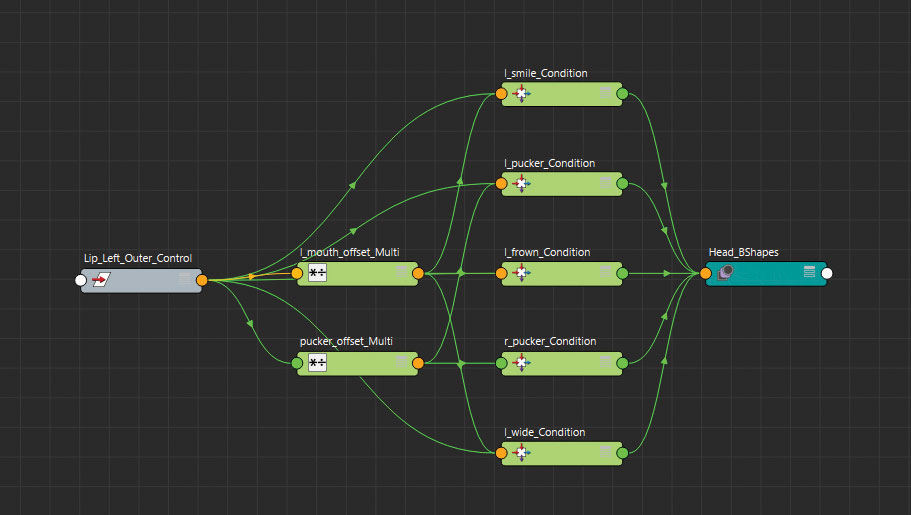
Se on vain hymyn blendshape lisätty, mutta voit nyt noudattaa samaa prosessia tehdä x: n käännös kontrolli laukaisee laajat suun blendes. Vastakkaisilla ohjeilla niin miinus X ja Y -liike, laukaisi pucker ja paheksuvat muodot, varmista, että vaihdat myös toimintaa ehtoisessa solmussa alle. Tämä varmistaa, että nämä blendeshapes laukaistaan vain silloin, kun arvo laskee alle 0 sen sijaan.
16. UnitConversion solmu
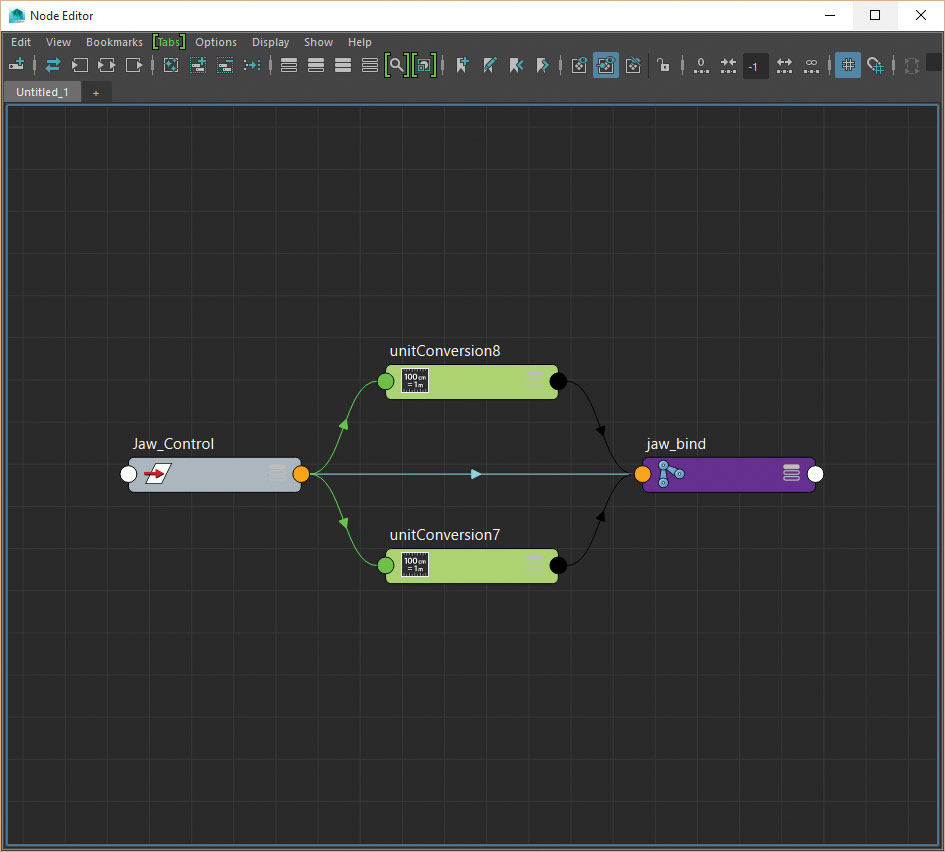
Sinun ei aina tarvitse luoda uutta solmua muokata vaikutusvaltaa ohjausta on jotain. Leuan liikkeellä, sen sijaan, että käytät apuohjelman solmua, voit käyttää yksinkertaista suoraa liitäntää, jotta ohjaustehokkuuden käännökset voivat vaikuttaa leuan nivelten kiertoihin. Kun kytketty Maya luo automaattisesti yksikönvalvonnan solmun oletusarvoisesti yhteyksien välillä, joita voit käyttää etuosi.
17. Hitaasti leuka
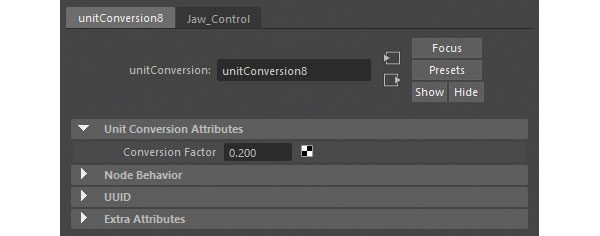
Jos löydät leuka, pyörii liian nopeasti, voit muokata yksikönvalvojasolmussa havaittu muuntokerroin ominaisuus sen sijaan, että esittelisi toisen moninkertaisen solmun hidastaa sitä.
18. Blendcolors solmu
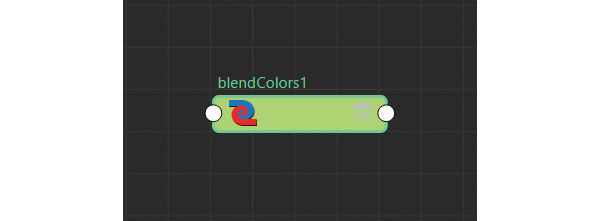
Vain näiden muutaman solmun avulla voit nähdä, kuinka paljon olemme saavuttaneet ja täältä voitte iloisesti työskennellä kasvosi ja yhdistää jäljellä olevat ohjaimet. Voimme kuitenkin tehdä enemmän blendcolors solmun avulla. Vaikka tämä voi työskennellä tyypillisten RGB-arvojen kanssa, voit myös hyödyntää tätä solmua yhdistää kahden muun arvon tai ohjaimen väliin, mikä helpottaa vaihtamista ja sekoittamista.
19. Tee tahmeat huulet
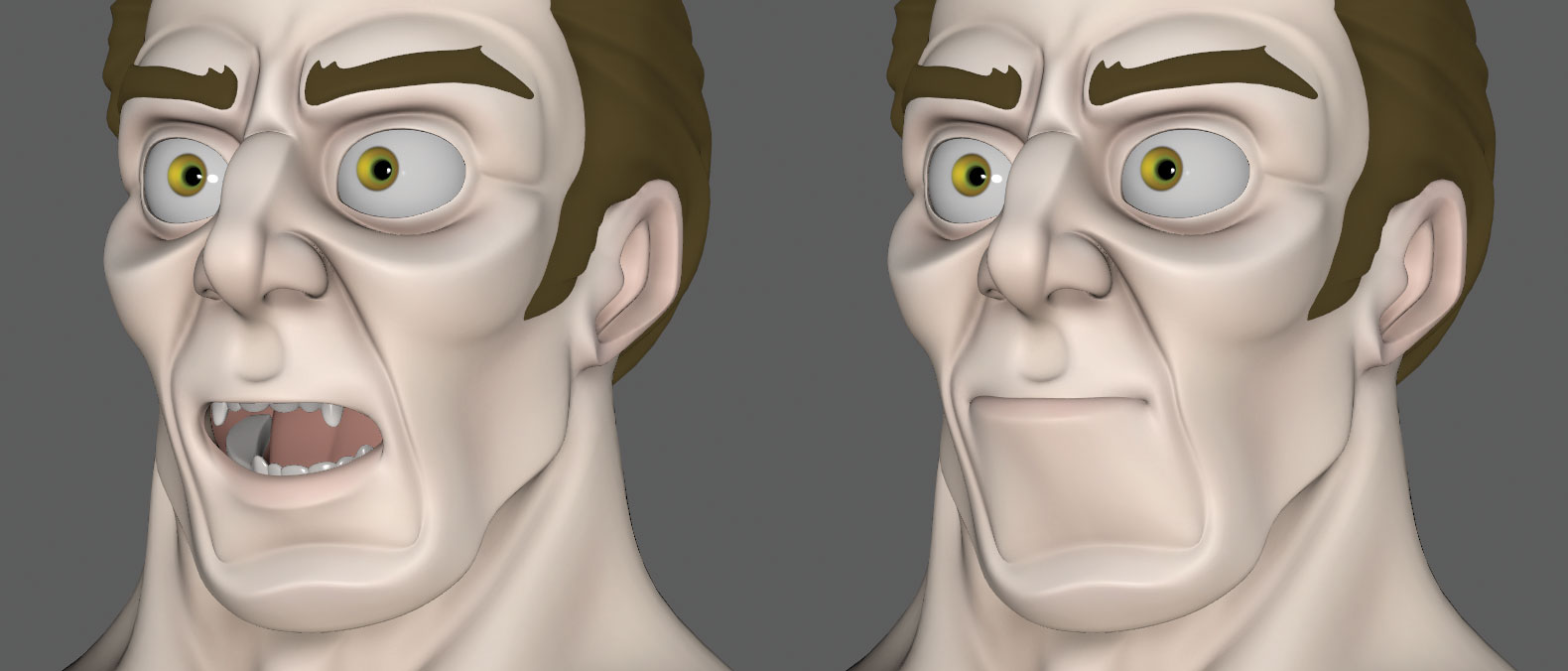
Tärkeä osa mistä tahansa suukappaleesta on sen kyky saada huulet kiinni toisiinsa riippumatta siitä, missä leuka on. Kuvittele, että merkki on purettava jotain, vaikka leuka liikkuu huulien on pysyttävä suljettuina. Tämän saavuttamiseksi voit käyttää blendcolors-solmua sanella, noudattavatko alemman huulikuljettajan paikannin leuan tai ylemmän huulen ohjauksen.
20. Lip-ryhmät
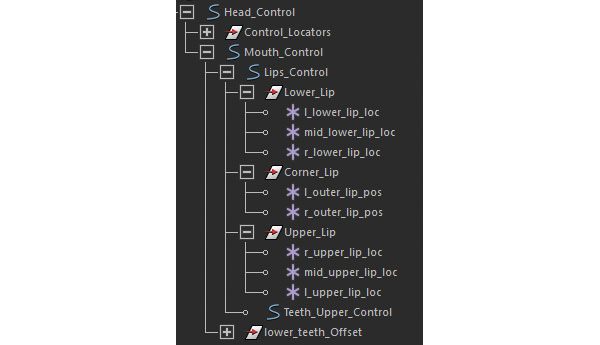
Ensin sinun on jaettava huulen ohjauslokerot kolmeen ryhmään. Upper_lip, Down_lip ja Corners_lip ja varmista, että niiden käänteet ovat samassa paikassa kuin leukaliitokset. Tämä on niin, että ne pyörivät samaa pistettä. Seuraavaksi tuodaan stickylips_control, Lips_Control, Lower_lip-ryhmä ja myös leukaohjaimen sijainti solmuun editoriin ja luo uuden blendcolors-solmun.
21. Liitä huulet
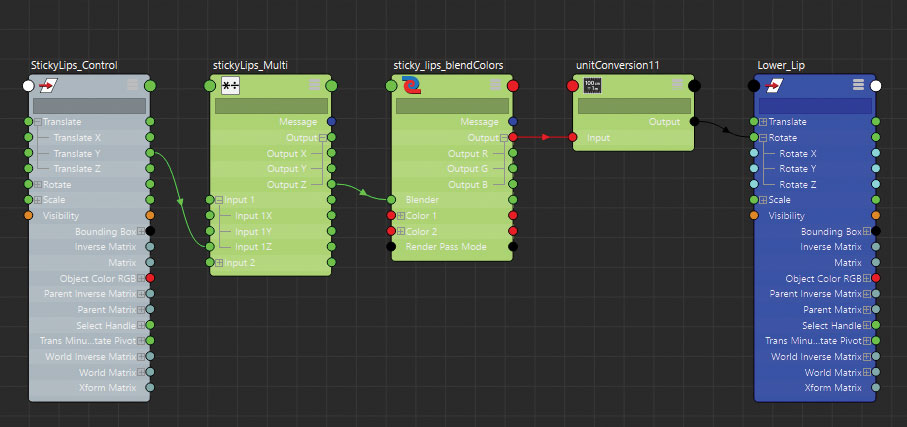
Liitä Lips_Control.Rotate attribuutti blendcolors.color1-attribuuttiin. Toista leuan paikannin, joka yhdistää sen pyörimisen blendcolors.color2-attribuuttiin.
Liitä blendcolors.Output alemman_lip-ryhmän kiertoominaisuuteen. Jos manipuloidaan blender-ominaisuuden blendcolors-solmulle, alemmat huulet yhdistyvät kahden arvon välillä.
Liitä stickylips_controlin Y-käännös tehosekoittimeen, joten ohjaus ajaa sitä.
22. Blink-Tween muoto
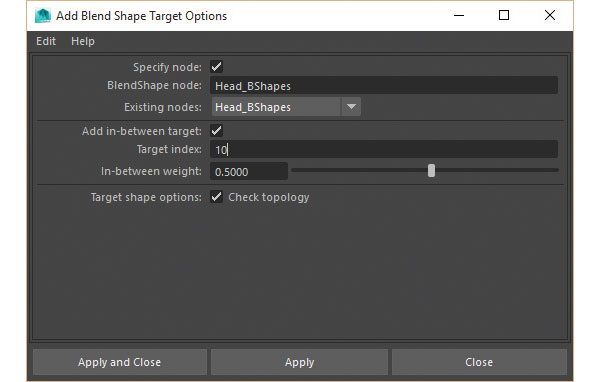
Ylimääräinen kärki saatat huomata, että blendeshapesin lineaarisen luonteen vuoksi silmäluomet liikkuvat silmien läpi, kun ne aktivoidaan sen sijaan. Tässä tapauksessa saatat joutua luomaan puoliväliin pisteen blendshape, kun silmät ovat osittain kiinni. Tämä voidaan sitten lisätä sekoitussolmun kohteena olevan kohteena, joka sitten laukaistaan tiettyyn pisteeseen ennen kuin päämuoto vie.
23. Arvoisa maininta
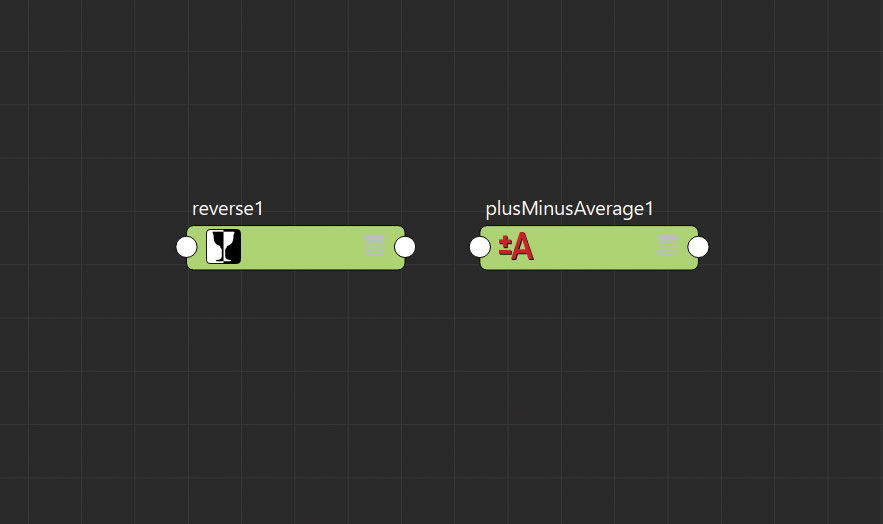
En voinut lopettaa opetusohjelmaa mainitsematta muutamia muita käteviä hyödyllisiä solmuja, jotka ovat auttaneet minua vuosien varrella. Nämä ovat käänteisiä ja plusminuusaverage-solmuja. Nimet ovat melko itsestään selittäviä käänteisen solmun tehokkaasti invertoimalla tietyn arvon, PlusminUVerAver-solmu on samanlainen kuin moninkertainen solmu, paitsi että voit suorittaa erilaisia matemaattisia yhtälöitä.
24. Aika kokeilla
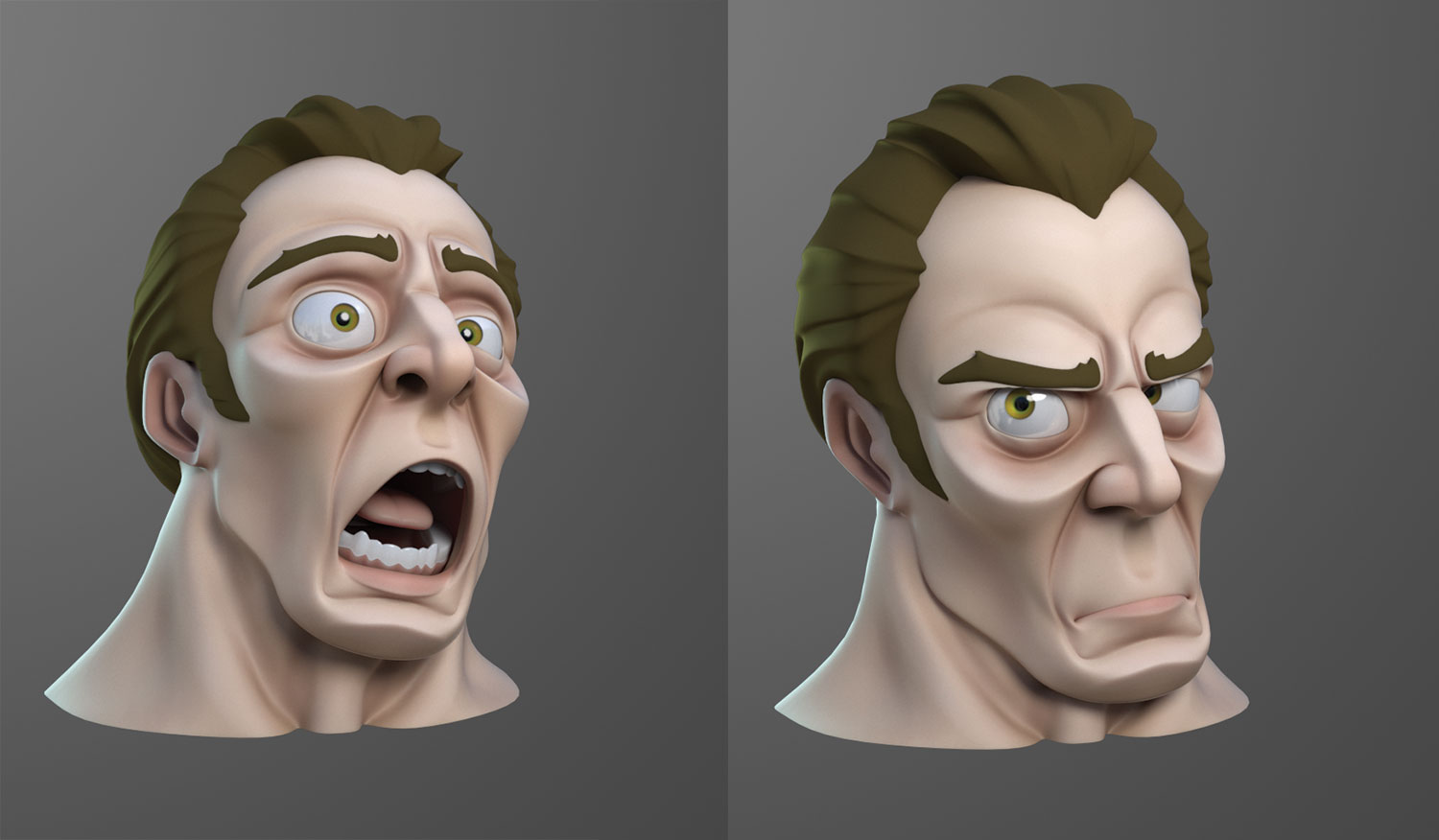
Jos haluat nähdä lisää tätä laitetta, lataa mukana olevat videot ja siihen liittyvät tiedostot ja ota rohkeasti katsoa, miten loput hahmo on asetettu.
Tämä artikkeli oli alun perin ilmestynyt 3D-maailma Magazine, maailman parhaiten myytävä aikakauslehti CG-taiteilijoille. Tilaa täältä .
Miten tehdään - Suosituimmat artikkelit
Kuinka välttää Amazon Prime Day 2020 Fail
Miten tehdään Sep 17, 2025(Kuva luotto: Amazon) Vaikka emme vielä tiedä tarkkaa päivämäärää Amazon Prime Day 2020 Silti ..
Rakenna mukautuvia asetteluja ilman mediakyselyjä
Miten tehdään Sep 17, 2025Pitkästä aikaa yritin saavuttaa täydellisen visuaalisen koostumuksen verkkosivuilla. Minulla on paljon kipua CSS-katkaisupisteissä päivittäisessä työssäni ja ei ollut koskaan täysin..
Vesimulaatioiden luominen
Miten tehdään Sep 17, 2025Tämä opetusohjelma opettaa sinulle luomaan animoitua ranta Diorama alusta loppuun Houdini FX: n avulla. Ymmärrät prosessin ko..
Kuinka luoda 3D ruoho
Miten tehdään Sep 17, 20253D-ruoho voidaan luoda erilaisilla eri tavoilla, ja se on olennainen voimavara kaikille luonnolliselle ympäristölle tai Arch-Vi..
Helppo poseeratekniikat 3D-malleille
Miten tehdään Sep 17, 2025Olen ollut animaatiopäällikkö viime vuosina ja olen työskennellyt monien animaattoreiden kanssa, mikä auttaa heitä hioamaan..
Kuinka käyttää tekstuureja Photoshopissa
Miten tehdään Sep 17, 2025Tekstuuri on usein mitä hämärtää linjojen välillä perinteisen ja digitaalinen kuvamateriaali. Usein se on helppo erottaa toisistaan kaksi, jos digitaalista taidetta ei ole minkä..
Taso VR Art
Miten tehdään Sep 17, 2025Aloin elokuvateatteri 4D muutaman kuukauden kuluttua VR-kuulokkeen saamisesta vuosi sitten. Kunnes sitten olisin käyttänyt ..
Design SVG-grafiikka selaimessasi
Miten tehdään Sep 17, 2025The Vectedzy toimittaja on ilmainen vektori muokkaussovitus, joka toimii suoraan selaimessasi. Tämä opetusohjelm..
Luokat
- AI & Machine Learning
- AirPods
- Amazon
- Amazon Alexa & Amazon Echo
- Amazon Alexa & Amazon Echo
- Amazon Palo TV
- Amazon Prime Video
- Android
- Android-puhelimella Tai -tablet
- Android Phones & Tablets
- Android TV:
- Apple
- Applen App Store
- Apple HomeKit & Apple HomePod
- Apple Music
- Apple TV:
- Apple Watch
- Sovellukset Ja Web Apps
- Apps & Web Apps
- Audio
- Chromebook & Chrome
- Chromebook & Chrome Os
- Chromecastin
- Cloud & Internet
- Cloud & Internet
- Pilvi Ja Internet
- Tietokoneet
- Computer History
- Johdon Cutting & Streaming
- Cord Cutting & Streaming
- Discord
- Disney +
- DIY
- Electric Vehicles
- Lukulaitteilla
- Oleelliset
- Explainers
- Pelaaminen
- Yleiset
- Gmailissa
- Google Assistant Ja Google Nest
- Google Assistant & Google Nest
- Google Chromella
- Google Docs
- Google Driven
- Google Maps
- Google Play Kaupasta
- Google Sheets
- Google-presentaatiot
- Google TV
- Laitteisto
- HBO-Max
- Miten Tehdään
- Hulu
- Internetin Slangi Ja Lyhenteet
- IPhone & IPad
- Syttyä
- Linux
- Mac
- Ylläpito Ja Optimointi
- Microsoft Edge
- Microsoft Excel
- Microsoft Office
- Microsoft Outlook
- Microsoft PowerPoint
- Microsoftin Joukkueet
- Microsoft Word
- Firefox
- Netflix
- Nintendo Switch
- Paramount +
- PC Gaming
- Peacock
- Valokuva
- Photoshop
- PlayStation
- Tietosuoja Ja Turvallisuus
- Privacy & Security
- Yksityisyys Ja Turvallisuus
- Tuotteen Roundups
- Programing
- Vadelma Pi
- Rokulla
- Safari
- Samsungin Ja Tabletit
- Samsung Phones & Tablets
- Slack
- Smart Home
- Snapchat
- Sosiaalinen Media
- Space
- Spotify
- Tinder
- Ongelmien Karttoittaminen
- TV
- Videopelejä
- Virtual Reality
- VPN: T
- Selaimet
- WhatsAppin
- Wifi Ja Reitittimet
- WiFi & Routers
- Windows
- Windows 10
- Windows 11
- Windows 7
- Xbox
- YouTuben & YouTuben TV
- YouTube & YouTube TV
- Zoom
- Explainers







